Comment empêcher un programme de se connecter à Internet
Jul 07, 2025 am 12:12 AMPour empêcher les programmes spécifiques d'être connectés au réseau, il peut être réalisé via des pare-feu système ou des outils tiers. 1. Les utilisateurs de Windows peuvent utiliser leur propre pare-feu, créer de nouvelles règles dans les "règles sortantes" pour sélectionner le chemin du programme et définir "Block Connection"; 2. Des outils tiers tels que Glasswire ou NetBalancer fournissent des interfaces graphiques plus pratiques pour fonctionner, mais prêtent attention à la fiabilité des sources et à l'impact des performances; 3. Les utilisateurs de Mac peuvent contr?ler les autorisations de mise en réseau via la ligne de commande avec PFCTL ou à l'aide de LittlesNitch et d'autres outils; 4. Un moyen plus approfondi consiste à utiliser la stratégie de liste blanche hors réseau pour interdire à tous les programmes d'être connectés au réseau par défaut et de permettre aux programmes de confiance d'accès. Bien que les modes de fonctionnement de différents systèmes soient différents, la logique de base est cohérente et l'attention doit être accordée aux détails du chemin et de la portée des règles qui prennent effet.

Parfois, vous ne voudrez peut-être pas qu'un programme accéde au réseau, par exemple, pour protéger la confidentialité, réduire l'utilisation de la bande passante ou empêcher les mises à jour d'arrière-plan. La bonne nouvelle est que la plupart des systèmes fournissent des moyens d'éviter que les programmes spécifiques soient connectés au réseau.
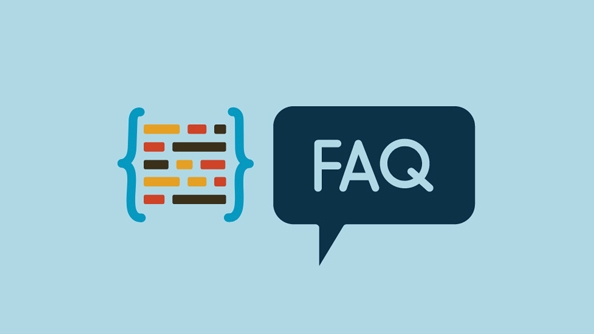
1. Utilisez des paramètres de pare-feu (Windows)
Le pare-feu fourni avec Windows est en fait très puissant et vous permet de contr?ler les autorisations réseau de chaque programme. Les étapes de fonctionnement sont les suivantes:
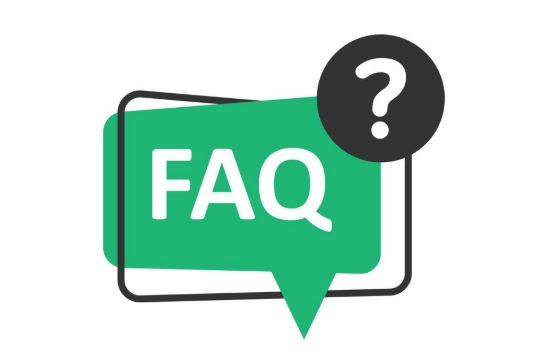
- Open Panneau de configuration → Verser le pare-feu de Windows Defender → Cliquez sur Paramètres avancés à gauche
- Cliquez sur "Nouvelles règles" dans "Règles sortantes"
- Sélectionnez "Programmes" et parcourez pour trouver le chemin d'installation du programme que vous souhaitez limiter
- Une fois les paramètres terminés, sélectionnez "Block Connection" dans "Operation"
- Donnez un nom à la règle et n'oubliez pas de l'appliquer à tous les types de réseaux (domaine, dédié, public)
De cette fa?on, le programme ne peut pas se connecter activement au réseau. Si vous souhaitez restaurer les autorisations d'accès à l'avenir, il vous suffit de trouver l'entrée correspondante dans la règle sortante et de le désactiver.
2. Outils tiers: plus pratique mais besoin de prêter attention à la sécurité
Si vous n'aimez pas jouer avec les paramètres système, vous pouvez également utiliser des logiciels tiers pour implémenter des fonctions similaires. Par exemple, Glasswire ou NetBalancer, ils fournissent généralement une interface graphique qui peut empêcher les programmes d'être connectés à Internet en un seul clic.
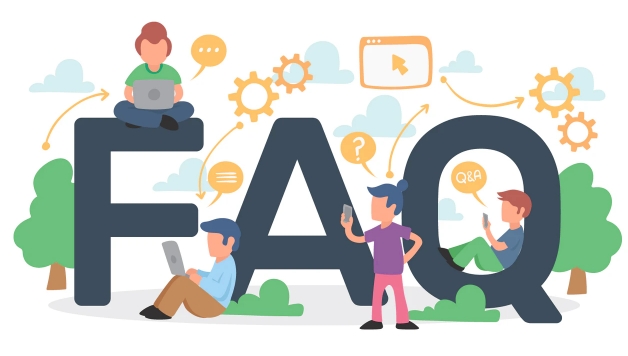
L'avantage de l'utilisation de ce type d'outil est qu'il est simple à utiliser et a une visualisation forte, ce qui convient à ceux qui ne veulent pas déplacer les règles du système. Cependant, les points suivants doivent être prêts attention:
- Assurez-vous que la source est fiable lors du téléchargement et évitez l'introduction de logiciels malveillants
- Certains outils sont payés et la version gratuite peut être limitée
- Ils ont eux-mêmes besoin de certaines autorisations pour fonctionner et peuvent avoir un léger impact sur les performances
3. Que devraient faire les utilisateurs de Mac?
Il n'y a pas de paramètre "Règles sortants" direct sur Mac comme Windows, mais vous pouvez le contr?ler indirectement via le "pare-feu d'application" inclus. Bien qu'il ne puisse contr?ler que si les connexions entrantes sont autorisées par défaut, un contr?le plus fin peut être obtenu via la ligne de commande et pfctl .
Un moyen plus facile consiste à utiliser un outil tiers, tel que Little Snitch , qui peut vous dire clairement quel programme essaie de vous connecter au réseau et de vous laisser décider de le laisser partir. Convient aux utilisateurs qui ont souvent besoin de contr?ler soigneusement l'accès au réseau.
4. Une manière plus complète: stratégie pour déconnecter le réseau et la liste blanche
Si vous êtes une personne particulièrement sensible à la confidentialité, vous pouvez également considérer l'idée inverse: par défaut, déconnectez les autorisations de réseau de tous les programmes et ne permettez que quelques programmes de confiance à connecter à Internet.
Cela peut être réalisé sous Windows par lot de création de règles sortantes; Sur Mac, il s'appuie sur des outils tiers. Bien que la mise en place de points gênants au début, une fois terminé, vous pouvez contr?ler pleinement quels programmes peuvent accéder à Internet et lesquels ne peuvent pas.
Fondamentalement, ce sont les méthodes. Différents systèmes d'exploitation ont des approches différentes, mais la logique de base est la même: restreindre l'accès réseau du programme via un pare-feu système ou des outils tiers. Il n'est pas trop difficile à utiliser, mais il est facile d'ignorer les détails, en particulier les paramètres de chemin et la portée des règles qui prennent effet. Si vous le vérifiez plusieurs fois, vous ne ferez aucune erreur.
Ce qui précède est le contenu détaillé de. pour plus d'informations, suivez d'autres articles connexes sur le site Web de PHP en chinois!

Outils d'IA chauds

Undress AI Tool
Images de déshabillage gratuites

Undresser.AI Undress
Application basée sur l'IA pour créer des photos de nu réalistes

AI Clothes Remover
Outil d'IA en ligne pour supprimer les vêtements des photos.

Clothoff.io
Dissolvant de vêtements AI

Video Face Swap
échangez les visages dans n'importe quelle vidéo sans effort grace à notre outil d'échange de visage AI entièrement gratuit?!

Article chaud

Outils chauds

Bloc-notes++7.3.1
éditeur de code facile à utiliser et gratuit

SublimeText3 version chinoise
Version chinoise, très simple à utiliser

Envoyer Studio 13.0.1
Puissant environnement de développement intégré PHP

Dreamweaver CS6
Outils de développement Web visuel

SublimeText3 version Mac
Logiciel d'édition de code au niveau de Dieu (SublimeText3)

Sujets chauds
 Puis-je désinstaller Microsoft Edge
Jul 02, 2025 am 12:13 AM
Puis-je désinstaller Microsoft Edge
Jul 02, 2025 am 12:13 AM
Microsoft Edge peut être désinstallé, mais comme il s'agit d'un composant système Windows, il ne peut pas être désinstallé directement via le panneau de configuration comme le logiciel ordinaire. 1. Utilisez une invite de commande (autorisation d'administrateur) pour désinstaller le package d'installation de bord; 2. Vous pouvez désactiver ou remplacer le bord par l'aide d'outils tiers; 3. Les utilisateurs d'entreprise peuvent gérer par le biais de la politique de groupe. Même s'il est désinstallé, il peut toujours être redéployé lorsque le système est mis à jour. Les alternatives incluent: la définition d'autres navigateurs par défaut, la suppression manuelle de l'ic?ne de bord et la cachette à l'aide de scripts. Les utilisateurs adaptés à la désinstallation incluent les geeks système, les besoins de gestion unifiés d'entreprise et les utilisateurs d'appareils bas de gamme qui souhaitent libérer des ressources. Les utilisateurs ordinaires n'ont qu'à modifier le navigateur par défaut pour éviter les interférences.
 Comment créer un point de restauration du système
Jul 07, 2025 am 12:17 AM
Comment créer un point de restauration du système
Jul 07, 2025 am 12:17 AM
Les méthodes de réglage des points de restauration du système incluent la création manuelle, la création automatique de dépendance et la gestion de l'espace de stockage. 1. La création manuelle nécessite une protection du système pour activer "Créer un point de restauration", allouer l'espace de disque de 5% et cliquer sur "Créer" pour nommer le point de restauration; 2. Le système créera automatiquement des points de restauration lors de l'installation de mises à jour ou de modification des paramètres, mais ne garantit pas l'exhaustivité; 3. Le point de restauration n'occupe pas plus de 5% de l'espace disque du système par défaut, et l'ancienne version sera automatiquement nettoyée et le stockage peut être géré en ajustant la limite supérieure.
 Comment désactiver le wifi sur mon routeur à distance
Jul 05, 2025 am 12:28 AM
Comment désactiver le wifi sur mon routeur à distance
Jul 05, 2025 am 12:28 AM
Si vous souhaitez éteindre à distance le Wi-Fi du routeur, vous devez d'abord confirmer si le routeur prend en charge la gestion à distance; S'il ne le prend pas en charge, il peut être réalisé grace à une panne de courant Smart Socket; Les utilisateurs avancés peuvent également envisager de clignoter dans un firmware personnalisé. Les étapes spécifiques sont les suivantes: 1. Vérifiez si le routeur a des fonctions de gestion à distance, telles que l'application de support ou les fonctions de gestion du cloud du fabricant; 2. S'il n'est pas pris en charge, achetez et configurez une prise intelligente et coupez à distance l'alimentation via son application; 3. Pour les utilisateurs techniques, vous pouvez installer un micrologiciel tel que DD-WRT ou OpenWRT pour obtenir des autorisations de télécommande. Différentes méthodes ont leurs propres avantages et inconvénients. Veuillez les peser en fonction de vos propres besoins lors du choix.
 Qu'est-ce qu'un pare-feu et comment ?a marche
Jul 08, 2025 am 12:11 AM
Qu'est-ce qu'un pare-feu et comment ?a marche
Jul 08, 2025 am 12:11 AM
Un pare-feu est un système de sécurité réseau qui surveille et contr?le le trafic réseau via des règles prédéfinies pour protéger les ordinateurs ou les réseaux contre l'accès non autorisé. Ses fonctions principales incluent: 1. Vérifiez la source, l'adresse de destination, le port et le protocole du paquet de données; 2. Déterminez s'il faut autoriser les connexions en fonction de la confiance; 3. Bloquer un comportement suspect ou malveillant; 4. Prise en charge des différents types tels que le filtrage des paquets de pare-feu, les pare-feu de détection de statut, les pare-feu de la couche d'application et les pare-feu de nouvelle génération; 5. Les utilisateurs peuvent activer les pare-feu intégrés via les paramètres du système d'exploitation, tels que Windows Security Center ou MacOS System Préférences; 6. Le pare-feu doit être utilisé en combinaison avec d'autres mesures de sécurité telles que des mots de passe solides et des logiciels de mise à jour pour améliorer la protection.
 Comment corriger la vidéo_tdr_failure (nvlddmkm.sys)
Jul 16, 2025 am 12:08 AM
Comment corriger la vidéo_tdr_failure (nvlddmkm.sys)
Jul 16, 2025 am 12:08 AM
Lors de la rencontre de l'erreur d'écran bleu vidéo_tdr_failure (nvlddmkm.sys), la priorité doit être donnée pour dépanner le pilote de carte graphique ou les problèmes matériels. 1. Mettre à jour ou faire reculer le pilote de carte graphique: rechercher et mettre à jour automatiquement le gestionnaire de périphériques, installer ou revenir manuellement vers l'ancien pilote stable à l'aide des outils de site Web officiels de NVIDIA; 2. Ajustez le mécanisme TDR: modifiez la valeur TDRDELAY dans le registre pour prolonger le temps d'attente du système; 3. Vérifiez l'état du matériel de la carte graphique: surveiller la température, l'alimentation, la connexion d'interface et le module de mémoire; 4. Vérifiez les facteurs d'interférence du système: exécutez SFC / Scanow pour réparer les fichiers système, désinstaller un logiciel contradictoire et essayer le démarrage en mode Safe pour confirmer la cause profonde du problème. Dans la plupart des cas, le problème du conducteur est d'abord traité. Si cela se produit à plusieurs reprises, il doit être encore plus approfondi.
 Comment empêcher un programme de se connecter à Internet
Jul 07, 2025 am 12:12 AM
Comment empêcher un programme de se connecter à Internet
Jul 07, 2025 am 12:12 AM
Pour empêcher les programmes spécifiques d'être connectés au réseau, il peut être réalisé via des pare-feu système ou des outils tiers. 1. Les utilisateurs de Windows peuvent utiliser leur propre pare-feu, créer de nouvelles règles dans les "règles sortantes" pour sélectionner le chemin du programme et définir "Block Connection"; 2. Des outils tiers tels que Glasswire ou NetBalancer fournissent des interfaces graphiques plus pratiques pour fonctionner, mais prêtent attention à la fiabilité des sources et à l'impact des performances; 3. Les utilisateurs de Mac peuvent contr?ler les autorisations de mise en réseau via la ligne de commande avec PFCTL ou à l'aide de LittlesNitch et d'autres outils; 4. Un moyen plus approfondi consiste à utiliser la stratégie de panne du réseau. La politique de liste blanche interdit à tous les programmes d'être connectés au réseau par défaut et permet uniquement aux programmes de confiance d'accéder. Bien que les modes de fonctionnement de différents systèmes soient différents, la logique de base est cohérente et l'attention doit être accordée aux détails du chemin et de la portée des règles qui prennent effet.
 Comment réparer une utilisation élevée du processeur à partir d'un processus de fond
Jul 03, 2025 am 12:01 AM
Comment réparer une utilisation élevée du processeur à partir d'un processus de fond
Jul 03, 2025 am 12:01 AM
Tout d'abord, confirmez le processus d'occupation du CPU élevé, ouvrez le gestionnaire de taches pour afficher l'onglet "CPU"; Deuxièmement, recherchez le nom du processus pour déterminer s'il s'agit d'un système ou d'un programme tiers; Essayez de mettre fin aux processus non critiques, de fermer les balises de navigateur ou les plug-ins inutiles; Mettre à jour les pilotes et les correctifs système; fermer les éléments de démarrage inutiles; Utilisez des outils professionnels pour analyser davantage. Les étapes ci-dessus peuvent généralement résoudre efficacement le problème du décalage informatique.
 Pourquoi puis-je obtenir une invite de contr?le du compte d'utilisateur (UAC) à chaque fois
Jul 13, 2025 am 12:12 AM
Pourquoi puis-je obtenir une invite de contr?le du compte d'utilisateur (UAC) à chaque fois
Jul 13, 2025 am 12:12 AM
L'UAC appara?t fréquemment car le programme en cours d'exécution nécessite des autorisations d'administrateur ou le niveau de réglage du système est trop élevé. Les raisons courantes incluent l'installation de logiciels, la modification des paramètres du système, l'exécution d'outils tiers et d'autres déclencheurs d'opération. Si vous utilisez un compte administrateur, UAC confirme uniquement l'opération et non les blocs. Les méthodes de réduction des invites comprennent: l'annulation du programme à exécuter en tant qu'administrateur, abaissant le niveau de notification UAC, en utilisant un compte utilisateur standard et en démarrant le programme via le planificateur de taches. Il n'est pas recommandé de désactiver complètement l'UAC car il peut empêcher efficacement des programmes malveillants de falsifier le système. Vous pouvez définir l'UAC sur "Notifier uniquement lorsque le programme modifie l'ordinateur" pour équilibrer la sécurité et l'expérience.





